Connetti/controlla i computer tramite rete con KontrolPack

Controlla facilmente i computer della tua rete con KontrolPack. Collega e gestisci computer con sistemi operativi diversi senza sforzo.
Undertale è un gioco di ruolo indipendente in 2D del 2015 sviluppato e pubblicato dallo sviluppatore di giochi Toby Fox. Questa guida riguarderà il download e l'installazione di Undertale sul tuo PC Linux.
Far funzionare Undertale su Linux
Undertale è stato rilasciato su Linux ed è un gioco nativo. Tuttavia, dovrai scaricare e installare il client ufficiale Steam per Linux per riprodurlo sul tuo sistema.
L'installazione di Steam richiede l'apertura di un terminale. Puoi aprire una finestra di terminale sul desktop Linux premendo Ctrl + Alt + T sulla tastiera. Oppure cercando "Terminale" nel menu dell'app e avviandolo in questo modo.
Con il terminale aperto, l'installazione è pronta per iniziare. Segui le istruzioni di installazione per Steam che corrispondono al sistema operativo Linux attualmente in uso.
Ubuntu
Quelli su Ubuntu possono installare l'app Steam usando il comando apt install .
sudo apt install steam
Debian
Per far funzionare Steam su Debian, inizia scaricando il pacchetto DEB Steam ufficiale sul tuo computer usando il comando wget download qui sotto.
wget https://steamcdn-a.akamaihd.net/client/installer/steam.deb
Dopo che il pacchetto Steam DEB è stato scaricato sul tuo computer, sarai in grado di installarlo sul tuo sistema usando il comando dpkg .
sudo dpkg -i steam.deb
Con il pacchetto Steam DEB installato sul tuo computer, dovrai utilizzare il comando apt-get install -f di seguito per correggere eventuali problemi di dipendenza durante il processo di installazione.
sudo apt-get install -f
ArcoLinux
Su Arch Linux, puoi installare l'app Steam tramite il repository software "multilib". Tuttavia, dovrai abilitare il repository software "multilib". Puoi abilitare il repository aprendo il /etc/pacman.conffile in un editor di testo (come root).
Una volta aperto il file di testo, individuare la riga "multilib" e rimuovere il simbolo #. Quindi, elimina il simbolo # dalla riga direttamente sotto. Al termine della modifica, salva le modifiche ed esegui il comando pacman -Syy .
sudo pacman -Syy
Infine, installa l'app Steam usando pacman -S .
sudo pacman -S vapore
Fedora/OpenSUSE
Quelli su Fedora o OpenSUSE possono installare Steam tramite i repository software inclusi nel sistema operativo. Tuttavia, la versione Flatpak dell'app Steam tende a funzionare molto meglio, quindi ti suggeriamo di seguire queste istruzioni.
Confezione piatta
Per installare l'app Steam come Flatpak sul tuo PC Linux, inizia abilitando il runtime Flatpak sul tuo computer . Quindi, una volta abilitato, puoi installare l'app Steam con i due comandi seguenti.
flatpak remote-add --if-not-exists flathub https://flathub.org/repo/flathub.flatpakrepo
flatpak installa flathub com.valvesoftware.Steam
Dopo aver installato l'app Steam sul tuo computer, avviala e accedi al tuo account. Quindi, segui le istruzioni dettagliate di seguito per far funzionare Undertale sul tuo PC Linux.
Passaggio 1: con l'app Steam aperta, trova il pulsante "STORE" e fai clic su di esso con il mouse per caricare la vetrina di Steam. Quindi, una volta sulla vetrina di Steam, trova la casella di ricerca e fai clic su di essa con il mouse.
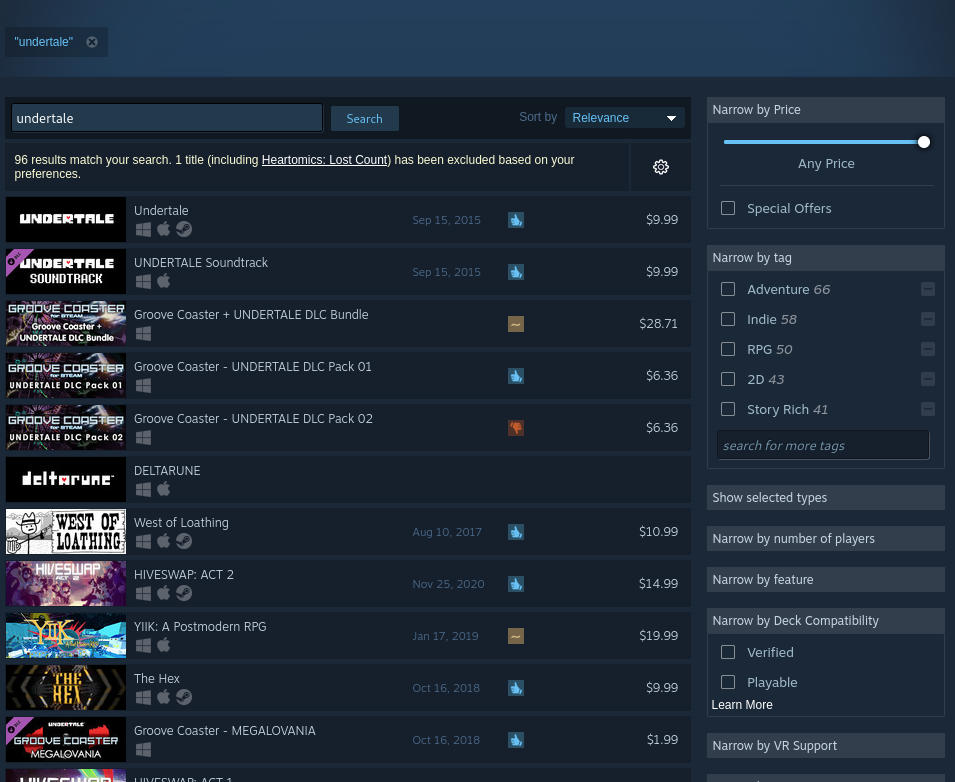
Dopo aver selezionato la casella di ricerca, digita "Undertale" e premi il tasto Invio sulla tastiera per visualizzare i risultati della ricerca.
Passaggio 2: guarda i risultati di ricerca del negozio Steam per "Undertale". Dopo aver individuato "Undertale" nei risultati di ricerca del negozio di Steam, selezionalo con il mouse. Selezionando il gioco nei risultati della ricerca verrà caricata la pagina del negozio di Undertale Steam.
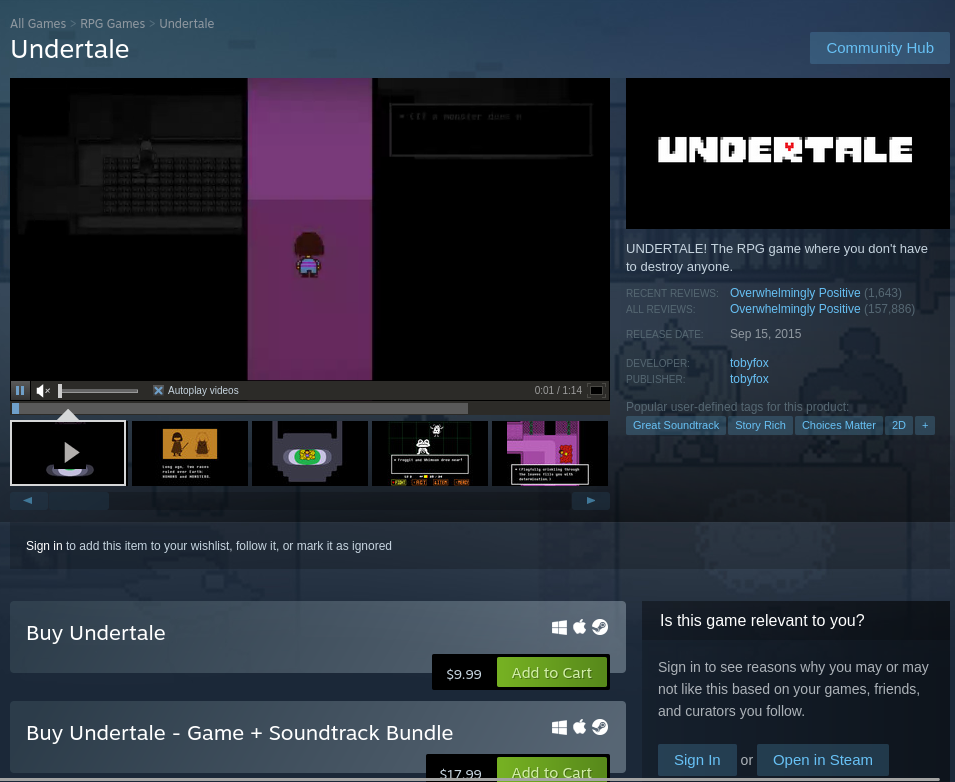
Passaggio 3: nella pagina del negozio di Undertale Steam, cerca il pulsante verde "Aggiungi al carrello" e fai clic su di esso con il mouse. Quando selezioni il pulsante "aggiungi al carrello", aggiungerai Undertale al carrello del tuo negozio di Steam.
Passaggio 4: dopo aver aggiunto Undertale al tuo carrello Steam, fai clic sull'icona del carrello con il mouse. Quindi, dopo aver selezionato l'icona del carrello, acquista il gioco per il tuo account Steam. Quindi, fai clic sul pulsante "Libreria" per caricare la tua libreria di Steam.
Passaggio 5: all'interno della tua libreria di giochi Steam, guarda nella barra laterale e individua "Undertale". Quando hai individuato "Undertale" nei risultati di ricerca, selezionalo. Selezionando "Undertale" verrà caricata la pagina della libreria Steam del gioco.
Nella pagina della libreria di Undertale Steam, trova il pulsante blu "INSTALLA" e fai clic su di esso con il mouse. Quando selezioni il pulsante blu "INSTALLA", Steam inizierà a scaricare e installare Undertale sul tuo PC Linux.
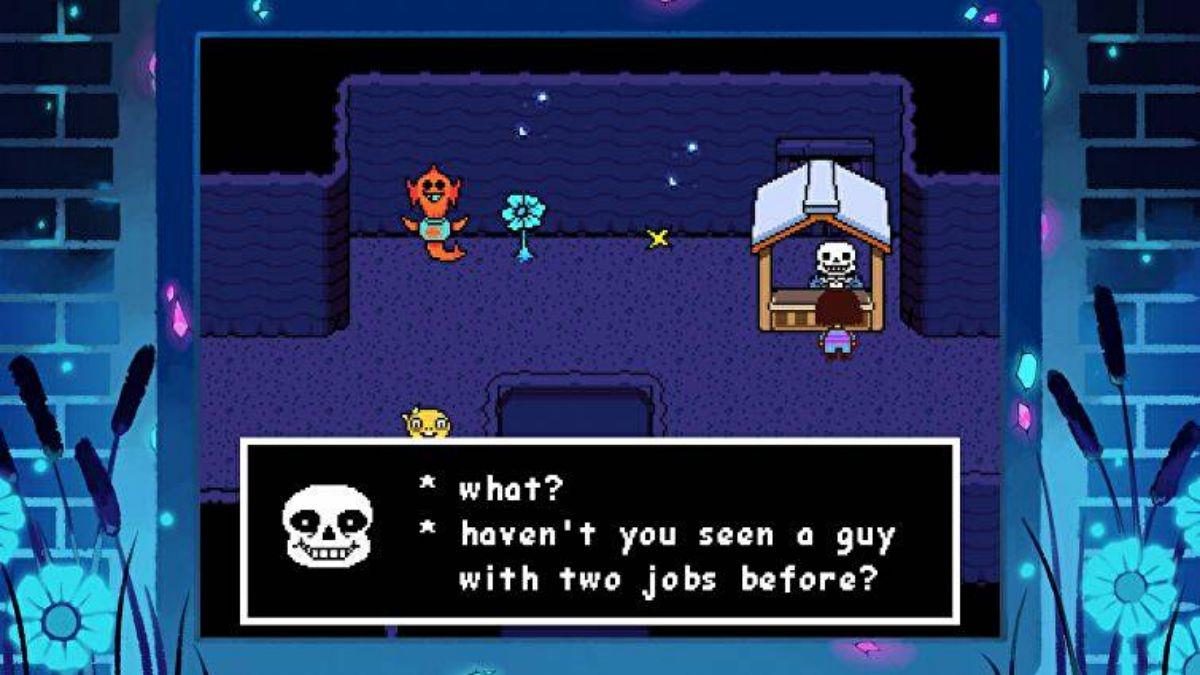
Passo 6: Quando Steam ha finito di scaricare e installare Undertale sul tuo computer, il pulsante blu "INSTALLA" diventerà un pulsante verde "GIOCA". Seleziona il pulsante "GIOCA" per avviare Undertale sul tuo PC Linux.
Risoluzione dei problemi
Undertale funziona su Linux in modo nativo. Tuttavia, potresti voler controllare la pagina Undertale ProtonDB se hai problemi con il gioco. Può aiutarti a risolvere e risolvere eventuali problemi con il gioco. Potrai anche usarlo per scoprire se Undertale funziona meglio con Proton rispetto alla versione nativa.
Controlla facilmente i computer della tua rete con KontrolPack. Collega e gestisci computer con sistemi operativi diversi senza sforzo.
Vuoi eseguire automaticamente alcune attività ripetute? Invece di dover cliccare manualmente più volte su un pulsante, non sarebbe meglio se un'applicazione...
iDownloade è uno strumento multipiattaforma che consente agli utenti di scaricare contenuti senza DRM dal servizio iPlayer della BBC. Può scaricare video in formato .mov.
Abbiamo trattato le funzionalità di Outlook 2010 in modo molto dettagliato, ma poiché non verrà rilasciato prima di giugno 2010, è tempo di dare un'occhiata a Thunderbird 3.
Ogni tanto tutti abbiamo bisogno di una pausa, se cercate un gioco interessante, provate Flight Gear. È un gioco open source multipiattaforma gratuito.
MP3 Diags è lo strumento definitivo per risolvere i problemi nella tua collezione audio musicale. Può taggare correttamente i tuoi file mp3, aggiungere copertine di album mancanti e correggere VBR.
Proprio come Google Wave, Google Voice ha generato un certo fermento in tutto il mondo. Google mira a cambiare il nostro modo di comunicare e poiché sta diventando
Cos'è il campionamento? Secondo Wikipedia, "È l'atto di prendere una porzione, o campione, di una registrazione sonora e riutilizzarla come strumento o
Esistono molti strumenti che consentono agli utenti di Flickr di scaricare le proprie foto in alta qualità, ma esiste un modo per scaricare i Preferiti di Flickr? Di recente siamo arrivati
Google Sites è un servizio di Google che consente agli utenti di ospitare un sito web sul server di Google. Ma c'è un problema: non è integrata alcuna opzione per il backup.



![Scarica FlightGear Flight Simulator gratuitamente [Divertiti] Scarica FlightGear Flight Simulator gratuitamente [Divertiti]](https://tips.webtech360.com/resources8/r252/image-7634-0829093738400.jpg)




